WPS表格中插入和使用切片器的方法教程
2023-04-03 11:47:28作者:极光下载站
wps表格是很多小伙伴都在使用的一款软件,
很多小伙伴会同时下载和安装手机版和电脑版的WPS,方便需要的时候随时随地进行办公。如果我们希望在电脑版WPS表格中插入并使用切片器,小伙伴们知道具体该如何进行操作吗,其实操作方法是非常简单的。我们只需要插入数据透视表或者将表格转换为超级表后,就可以轻松进行插入了,插入后可以非常方便地进行筛选操作。如果后续不再需要切片器也可以轻松选中删除,非常地方便。接下来,小编就来和小伙伴们分享具体的操作步骤了,有需要或者是有兴趣了解的小伙伴们快来和小编一起往下看看吧!
操作步骤
第一步:切片器只能在数据透视表或者超级表中进行使用,所以我们需要先插入数据透视表或者将表格转为超级表,我们这里以数据透视表中为例,选中数据后在“插入”选项卡中可以插入数据透视表;
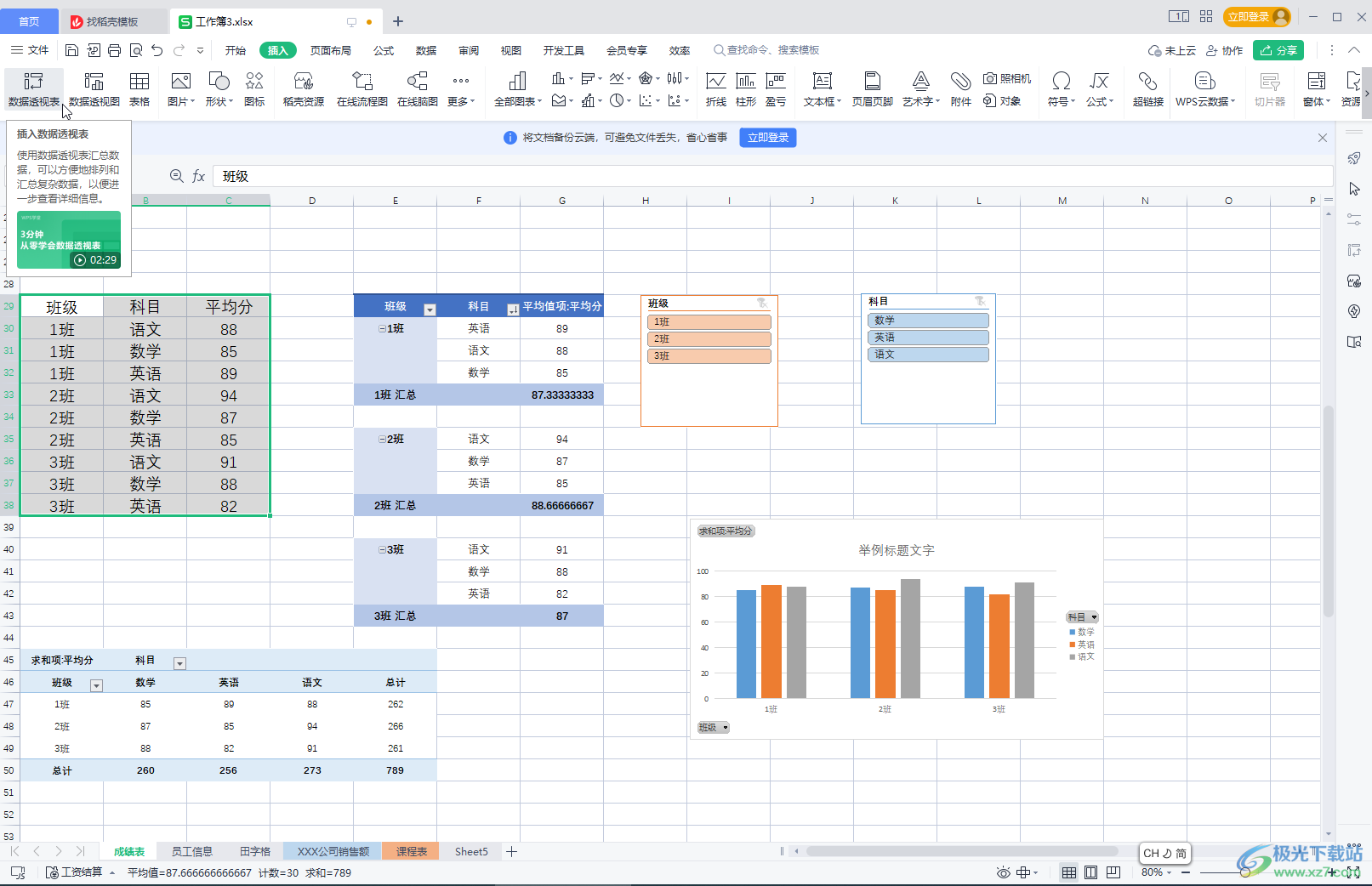
第二步:插入后在界面右侧将需要的字段拖动到相应的方框中,生成数据透视表;
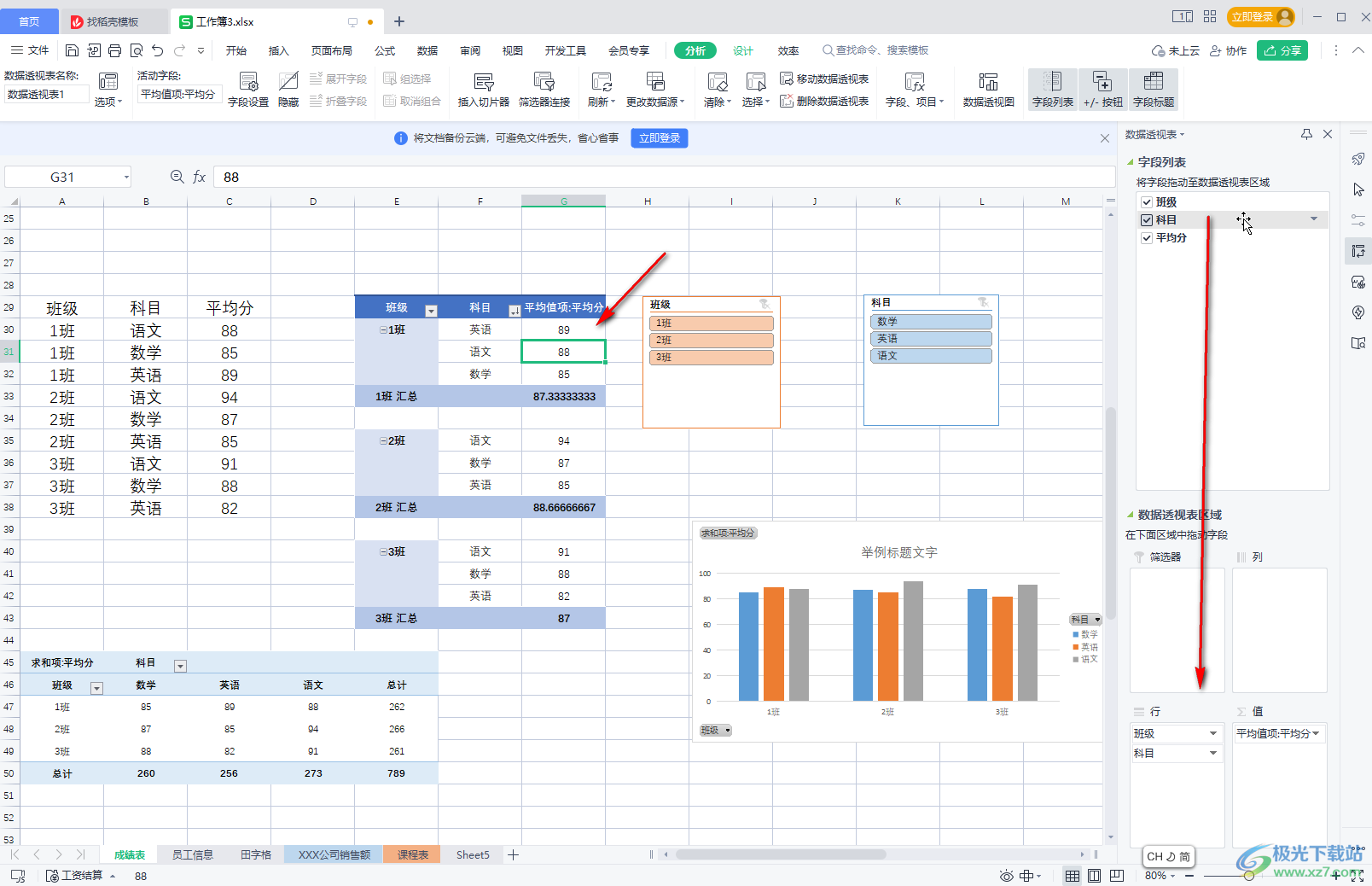
第三步:点击定位到数据透视表任意单元格,在自动会出现的“分析”选项卡中点击“插入切片器”;
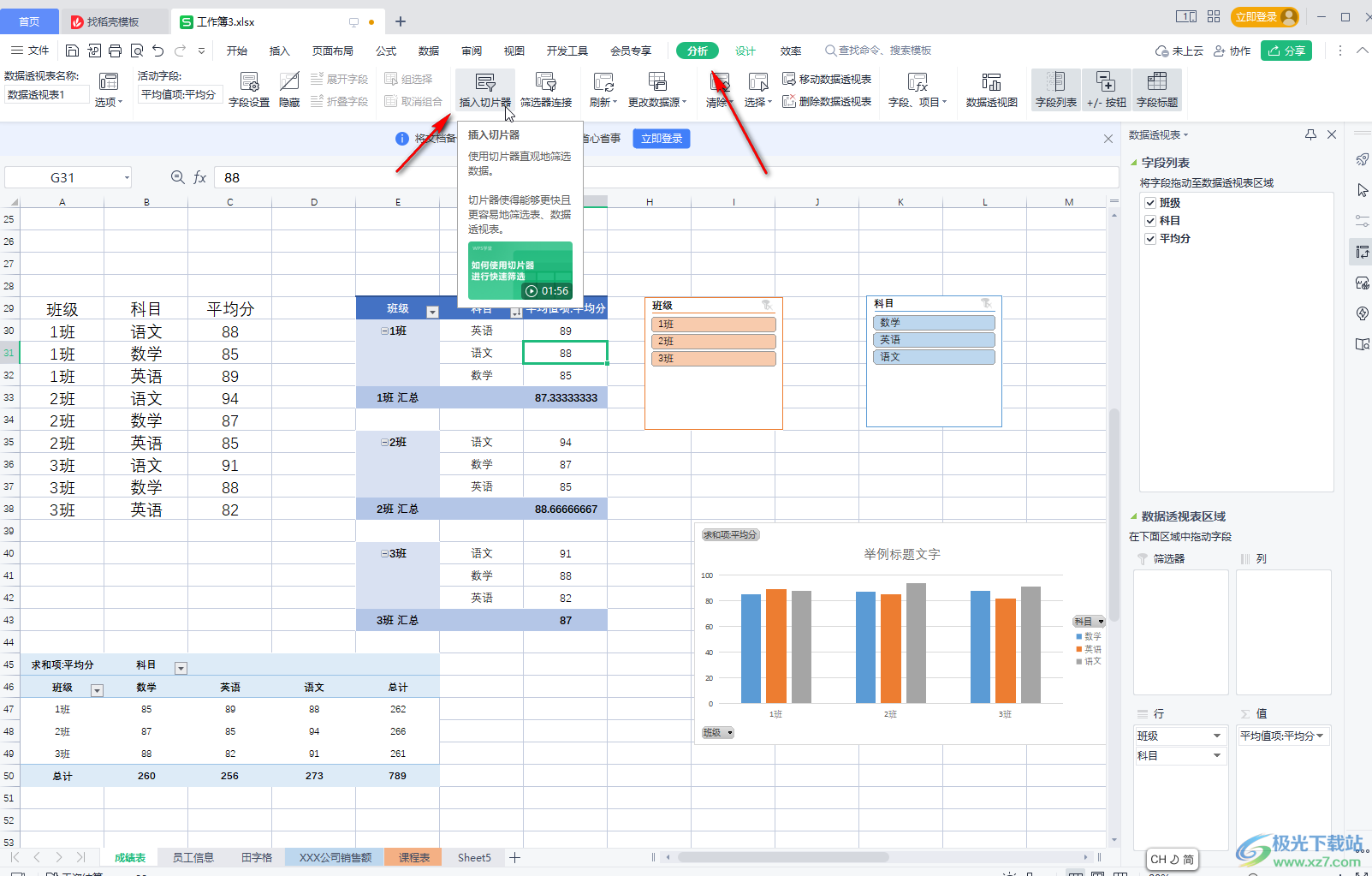
第四步:在打开的窗口中勾选需要的字段并进行确定,就可以生成相应的切片器了;
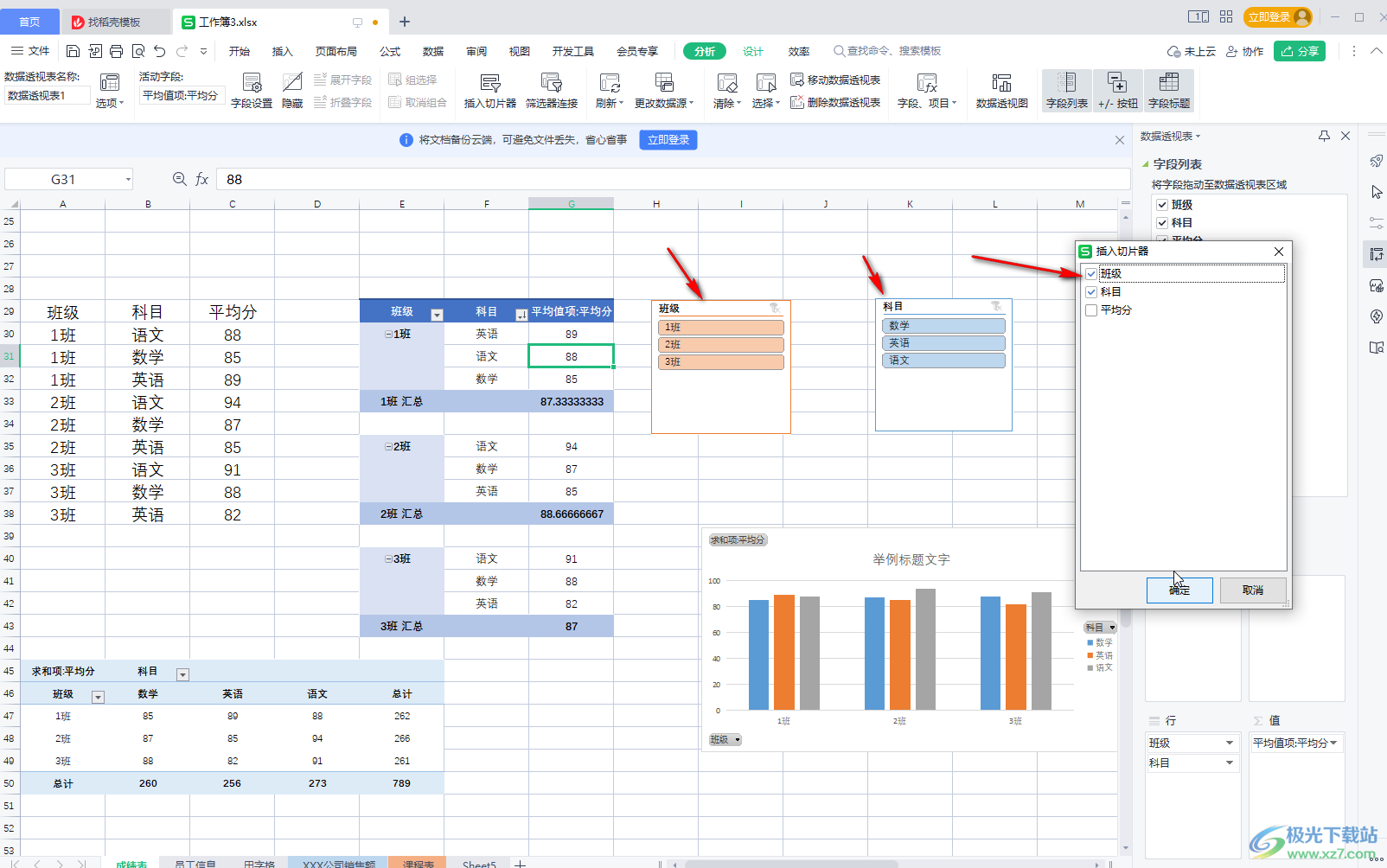
第五步:在切片器中点击选择某个数据,就可以在单元格中将其筛选出来了,点击切片器右上方带×的图片就可以清除筛选,将所有数据恢复显示了。
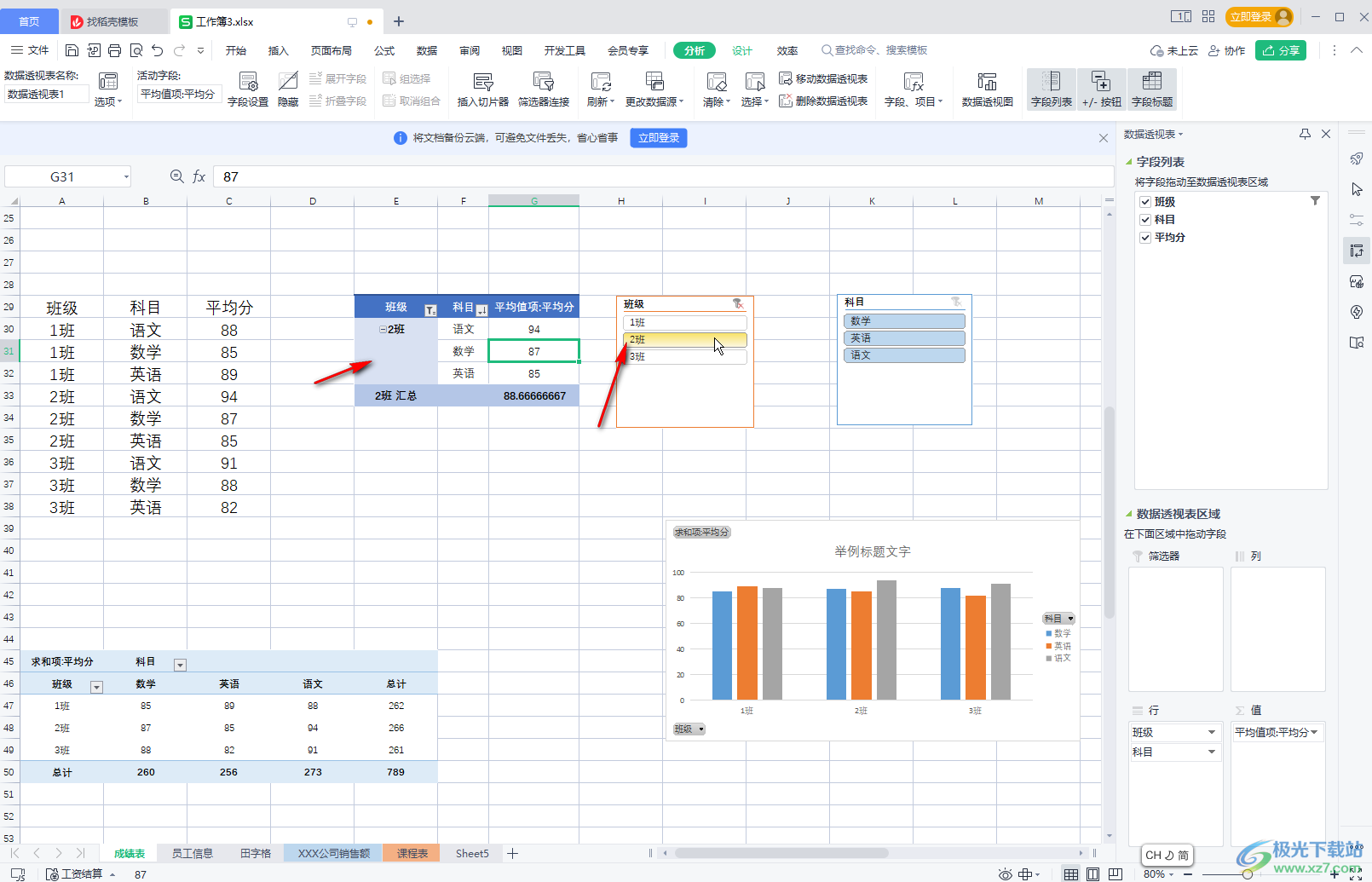
以上就是电脑版WPS表格中插入和使用切片器的方法教程的全部内容了。如果我们希望在超级表中使用切片器,可以选中数据后按Ctrl+T键转换为超级表,也可以选中数据后在“开始”选项卡中套用一个表格样式转换为超级表。
